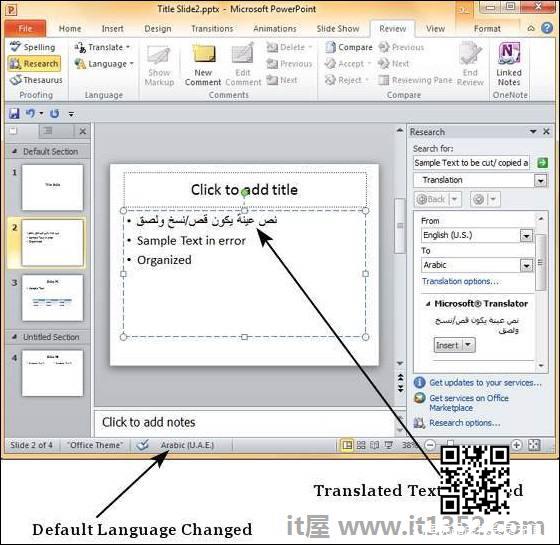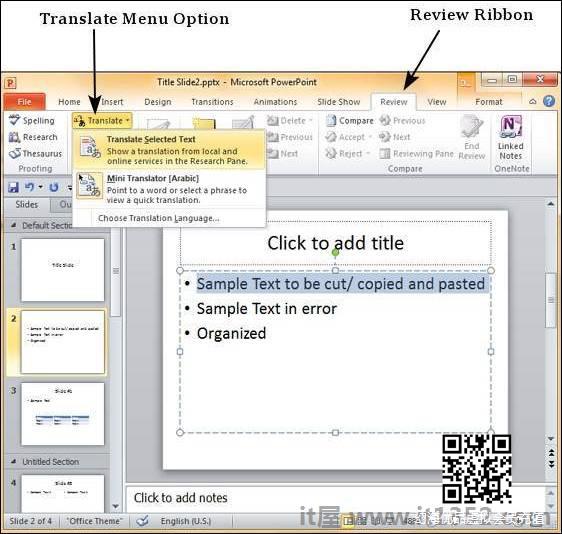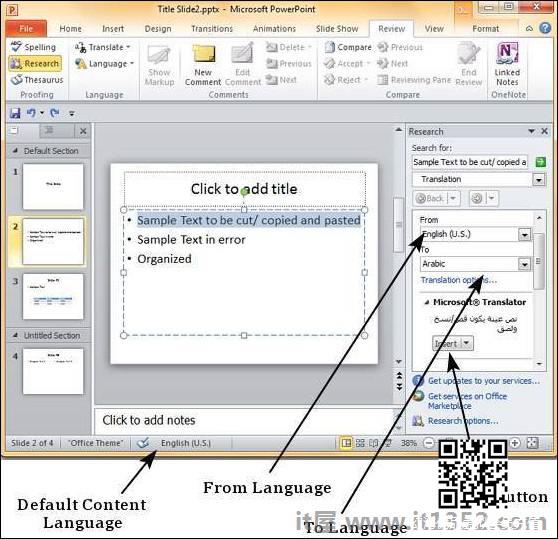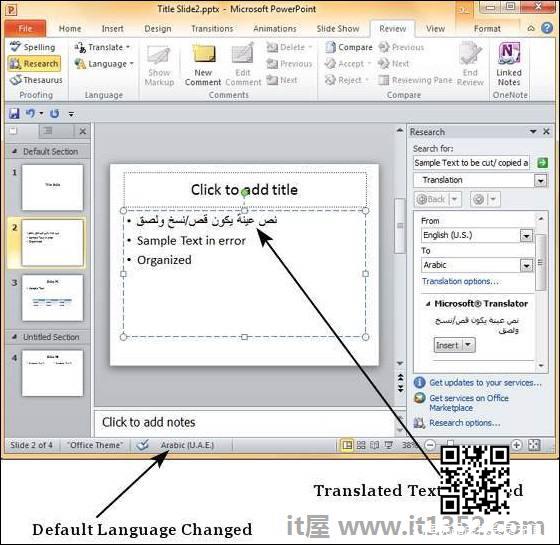Powerpoint 2010中的内容翻译 - 从基本概念到高级概念,从简单简单的步骤学习Powerpoint,其中包括开放新演示,入门,浏览Windows,后台视图,创建,保存,评论演示,添加新幻灯片,在框中添加文本等示例,新文本框,幻灯片注释,幻灯片编号,页眉和页脚,删除现有幻灯片,重新排列幻灯片,管理部分,使用轮廓,Powerpoint侧栏,演示文稿视图,设置背景,幻灯片方向,保存,审阅和演示文稿翻译,运行幻灯片放映,键盘快捷键,获取上下文帮助,编辑演示文稿,复制和粘贴,查找和替换内容,撤消编辑的更改,拼写检查,内容翻译,设置语言类型,复制内容,特殊字符,幻灯片放大,格式,打印演示文稿和工作表,字体管理,设置文本字体,文本修饰,更改文本案例,大小,颜色,文本对齐,缩进段落,S et Line Spacing,Borders and Shades,使用Slide Master,保存设计模板,添加图片以幻灯片,编辑,添加图片格式,插入屏幕截图,添加形状以幻灯片,音频和视频,编辑,格式化添加的形状,向形状添加文本,排列形状/图像,分组/取消组合对象,添加和格式化表格,图表,图形,SmartArt,添加和预览动画,过渡,创建PDF,视频,图像文件,打印,包装演示文稿,广播幻灯片放映,设置文档密码,电子邮件幻灯片。
PowerPoint中较新的功能之一是内容翻译.此功能允许您选择内容并将其翻译成其他语言.以下步骤将帮助您翻译PowerPoint中的内容.
步骤1 : 选择要翻译的文本,然后单击评论功能区的语言部分下的翻译 - 翻译所选文本.
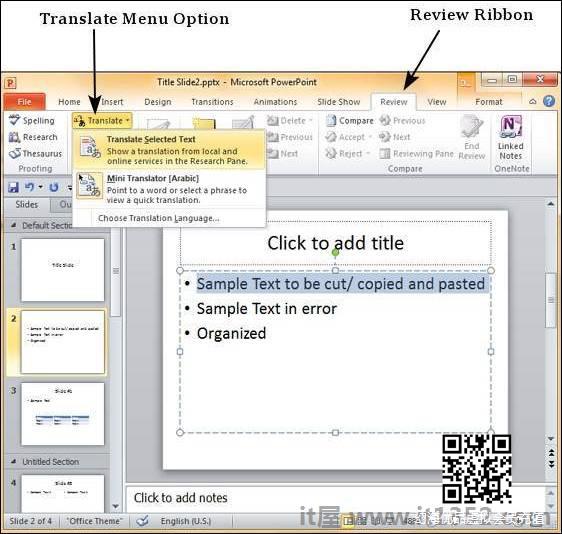
第2步 : 在研究侧栏中,"发件人"语言设置为内容的默认语言设置. "至"语言设置为PowerPoint支持的按字母顺序排列的第一语言.
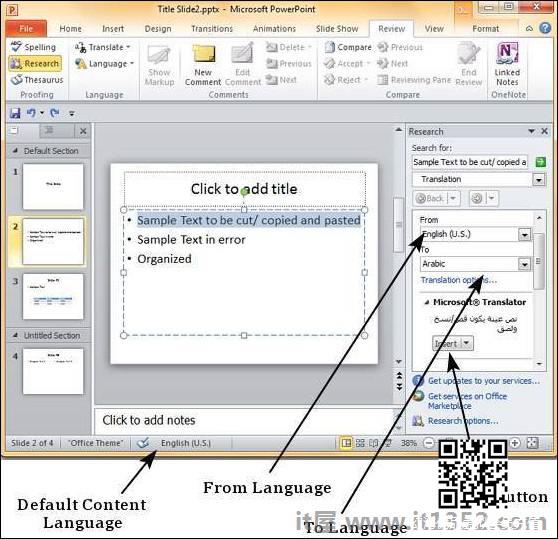
第3步 : 从"收件人"语言下拉列表中,选择要将所选文本部分翻译成的语言.单击插入将所选文本从默认语言替换为新的翻译文本.
步骤4 : 请注意,如果使用翻译替换文本部分,替换文本的默认语言也会自动更改.